Jak vložit podpis do Dokumentů Google
Existuje mnoho důvodů, proč byste mohli potřebovat vložit podpis do Dokumentů Google. Dobrou zprávou je, že je to směšně snadné používat Vložit Jídelní lístek. Zde je to, co potřebujete vědět, včetně toho, jak upravit svůj podpis, pokud se něco změní.
Jak podepsat dokument Google
Postupujte podle těchto kroků a začněte si podepisovat svůj život.
Umístěte kurzor na místo, kde chcete svůj podpis na dokumentu.
V nabídce klikněte na Vložit.
Klikněte Výkres.
-
Klikněte Nový.
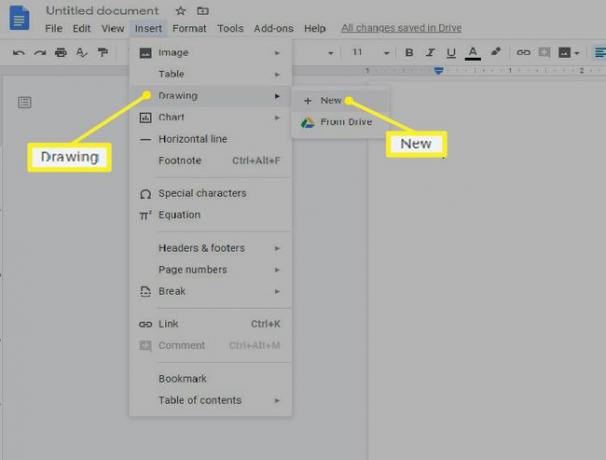
Na zobrazené obrazovce Kreslení klikněte na Čára.
Klikněte Čmáranice.
Nakreslete svůj podpis do zašedlé orámované oblasti pomocí myši nebo, pokud máte dotykovou obrazovku, špičky prstu nebo stylusu.
-
Až budete se svým podpisem spokojeni, klikněte Uložit a zavřít.
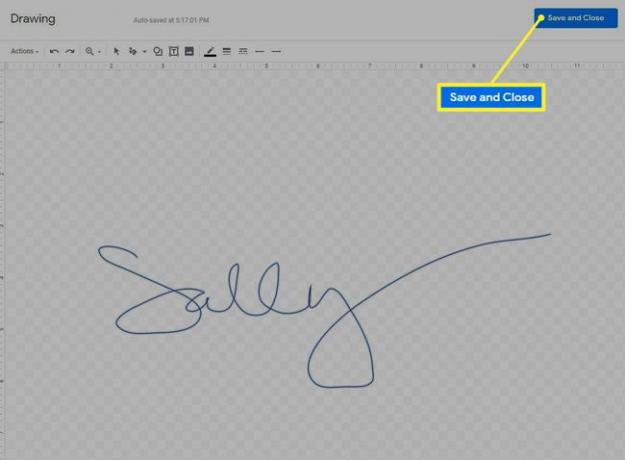
Váš podpis se nyní objeví na vašem dokumentu.
Jak upravit svůj podpis
Pokud se vám nelíbí, jak váš podpis dopadl, nebo je něco jiného špatně, můžete jej upravit několika způsoby. Kliknutím na podpis v dokumentu odkryjete modré textové pole a uvidíte dva Upravit nabídky: jedno v levé dolní části textového pole a druhé na pravé straně obrazovky.
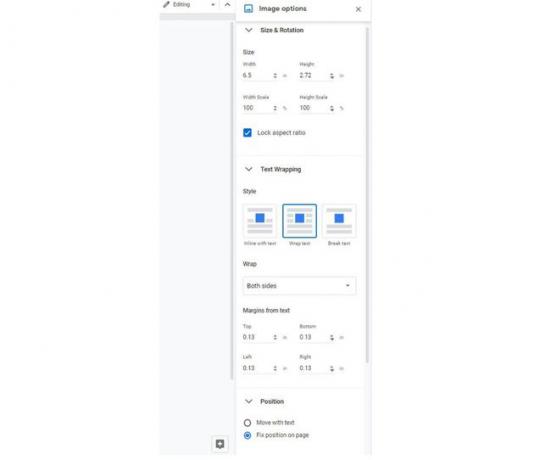
Nabídky Úpravy nabízejí různé možnosti. Pomocí kterékoli nabídky můžete najít tři klíčové možnosti:
- Velikost a rotace: Kde můžete upravit šířku a výšku podpisu nebo uzamknout jeho poměr stran.
- Obtékání textu: Které umí umístit podpis do řádku, obtékat kolem něj text nebo jej umístit na vlastní řádek.
- Pozice: Což vám umožní opravit umístění podpisu, přesunout jej s textem nebo vybrat z vlastních možností.
Chcete-li upravit, použijte příslušnou možnost nabídky pro to, co chcete udělat. Podpis se přizpůsobuje, když děláte různé volby; můžete vždy použít vrátit na hlavním panelu nástrojů, pokud se vám nelíbí něco, co jste vyzkoušeli.
Jak přesunout svůj podpis do dokumentu
Je to trochu složité přesunout pole s podpisem, ale není to nemožné. Nejjednodušší způsob je přetáhnout jej, kam chcete: Najeďte myší na podpis; když uvidíte, že se kurzor změní na čtyřstrannou šipku, stačí přetáhnout podpis tam, kam chcete.
Můžete také vyzkoušet tyto rychlé pohyby:
- Umístěte kurzor nalevo od pole pro podpis a použijte tab klávesou na klávesnici jej přesunete doprava.
- Umístěte kurzor na řádek těsně nad polem pro podpis a stiskněte Vstupte na klávesnici, abyste umístili krabici dolů.
Pokud umístíte kurzor napravo od pole podpisu a stisknete Backspace klíč, váš podpis bude z dokumentu odstraněn.
